Создание таблиц в режиме конструктора может использоваться в двух случаях: при модификации структуры имеющихся таблиц или создании новой таблицы. При этом модифицироваться может и таблица, созданная мастером. Конструктор предоставляет мощные средства по формированию структуры таблиц.
Работа с конструктором таблиц сводится к настройке свойств полей для таблицы (см. рис. 1). Обязательными атрибутами полей являются «Имя поля» и «Тип данных поля». Среди типов полей данных особо следует остановиться на типе «счетчик», который чаще всего используется для автоматического задания числового значения ключевого поля. При этом система допускает использование двух видов счетчиков – последовательного (новые значения ключевого поля следуют за имеющимися) или случайного (новые значения выбираются случайным образом). Смысл остальных типов достаточно прозрачен.
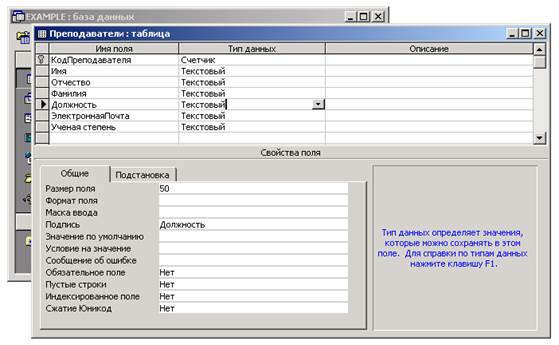
Рис. 1. Свойства полей таблицы
Дополнительно для полей можно задавать следующие свойства:
1. Подпись – используется при редактировании записей в таблице для заголовков столбцов или комментариев к полям ввода (или же спискам, флажкам и т.д.).
|
|
|
2. Значение по умолчанию (кроме счетчиков) – позволяет определить значение, которое примет поле при создании новой записи. Удобно в случае, если для большинства добавляемых записей значение поля одно и то же. Может определяться по функции, заданной с помощью «Построителя выражений».
3. Условие на значение – позволяет задать с помощью «Построителя выражений» логическую функцию, определяющую допустимость вводимого в поле значения. В функции допускается использование и значений других полей.
4. Сообщение об ошибке – сообщение, которое будет информировать пользователя о том, что вводимое им значение поля некорректно.
5. Обязательное поле – устанавливает, должно ли данное поле для каждой записи обязательно содержать значение или может быть пустым (пустое поле означает, что данные введены не были, значение поля – NULL; не то же самое, что, например, пустая строка – «»).
6. Для числовых, текстовых, логических полей можно указать также и тип элемента управления, автоматически создаваемый конструктором форм для редактирования значений данного поля. Тип элемента управления задается на закладке «Подстановка».
Другие свойства позволяют задавать маски и форматы ввода для полей, размер для текстовых и численных полей, параметры кодировки.
При задании свойств полей можно использовать и имеющиеся образцы таблиц. Для этого во всплывающем меню или на панели инструментов нужно выбрать «Построить…». Удаление полей из таблицы также может производиться через соответствующий пункт всплывающего меню или панели инструментов.
|
|
|
1.4. Установка связей между таблицами
В Microsoft Access условия связи могут быть заданы на этапе создания таблицы с помощью мастера, либо после создания всех таблиц базы данных в «Схеме данных».
При создании таблицы с помощью мастера при наличии в базе данных других таблиц система выведет диалог с предположительным указанием связей с другими таблицами (формируются на основе совпадения названий полей). Эти связи можно настроить самостоятельно. Для этого выбрать в списке нужную связь и нажать «Связи…». После этого в появившемся диалоге в соответствии с пояснениями выбрать нужный тип связи.
Такая настройка связей не позволяет настроить базу данных наиболее точно, т.к. позволяет только обозначить связи и выделить родительскую и дочернюю таблицы. При этом не активизируется обеспечение ссылочной целостности и некоторые специальные условия выполнения запросов.
Наиболее полные возможности настройки связей предоставляет следующий метод (см. рис. 2). После создания таблиц в базе данных для проверки и редактирования связей между таблицами используется «Схема данных». Для работы с ней нужно выбрать соответствующую команду во всплывающем меню или на панели инструментов. Схема данных представляет собой графическое отображение таблиц, их полей, а также связей между таблицами. Для создания связи нужно выбрать поле в родительской таблице и «перетащить» его на соответствующее поле дочерней таблицы. Для удаления связи следует выбрать ее (выделяется толстой линией) и воспользоваться всплывающим меню или панелью инструментов.
Аналогично вызывается диалог изменения связей. В ней выбираются родительская и дочерняя таблицы и связующие поля. Можно также установить и «Обеспечение целостности данных» при изменении и удалении. Каскадное обновление связанных полей означает, что при изменении значения связующего поля в родительской таблице изменяются все соответствующие значения связующего поля в связанной таблице. Рассмотрим пример (см. рис. 3).
При изменении кода группы «ЭП-01-1» с «3» на «5» код группы у студента «Сидоров» изменится на «5».
Каскадное удаление означает, что при удалении записи в родительской таблице соответствующие записи в дочерней таблице также будут удалены. Для примера, при удалении записи группы с кодом «1» записи студентов Иванов, Петров, Козлов будут удалены, а Сидоров – останется.
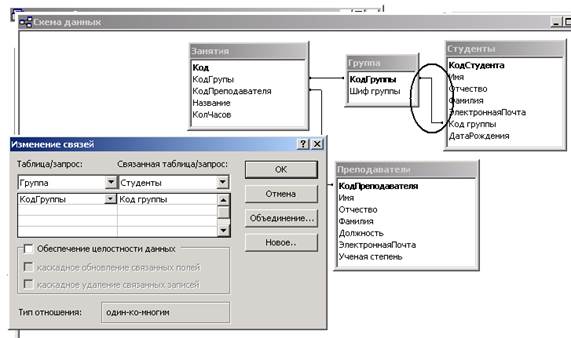
Рис. 2. Настройка связей
| Студенты | Группы | |||||
| Код студента | Код группы | Фамилия | Код группы | Шифр группы | Специальность | |
| Иванов | АС-01-1 | АС | ||||
| Петров | АС-01-2 | АС | ||||
| Сидоров | ЭП-01-1 | ЭП | ||||
| Козлов | МАС-01 | МАС | ||||
| …….. | ……… |
Рис. 3. Пример использования связей между таблицами
Для связи можно задать и условия объединения связанных таблиц. Для этого нужно нажать «Объединение…» и в диалоге «Параметры объединения» выбрать требуемый тип в соответствии с описанием. Подробнее объединение рассмотрено в п. 1.7.
 2015-08-21
2015-08-21 1894
1894








